Понякога е полезно да разберете кой е свързан със собствения си wifi рутер. Няма да изброявам всички причини тук, мисля, че ако сте си задали този въпрос, тогава тази информация е необходима. Ето защо в тази статия ще покажа подробно как да видя кои компютри, лаптопи, смартфони или други безжични устройства са свързани към Wi-Fi рутера на Zyxel Keenetic, като използваме примера на старата и новата версия на контролния панел.
Свързани устройства в домашната WiFi мрежа на рутера Zyxel Keenetic
Нека започнем със стария администраторски панел, който е използван на рутери, произведени под унифицираната марка Zyxel Keenetic. Възможно е да видите компютрите, свързани към wifi рутера, на две места.
Първо, в началния раздел "Системно наблюдение" в раздела "WiFi клиенти"

Тук обаче ще се показват само тези, свързани безжично. За да видите всички устройства, отидете в долното меню в раздела „Домашна мрежа“

Ако щракнем върху реда с името на компютъра, можем да му присвоим статичен IP адрес или да блокираме достъпа до Интернет.

Списък на свързаните клиенти към рутера Keenetic
Ако разгледаме новата версия на личния акаунт на съвременните рутери Keenetic, тогава можете веднага да отидете в списъка с клиенти от главната страница на панела. В два тематични блока свързаните устройства чрез кабел или wifi към домашната и гост мрежата са показани отделно.

Ако кликнете върху тях, виждаме всички активни и деактивирани потребители наведнъж в три категории - нерегистрирани, регистрирани и блокирани
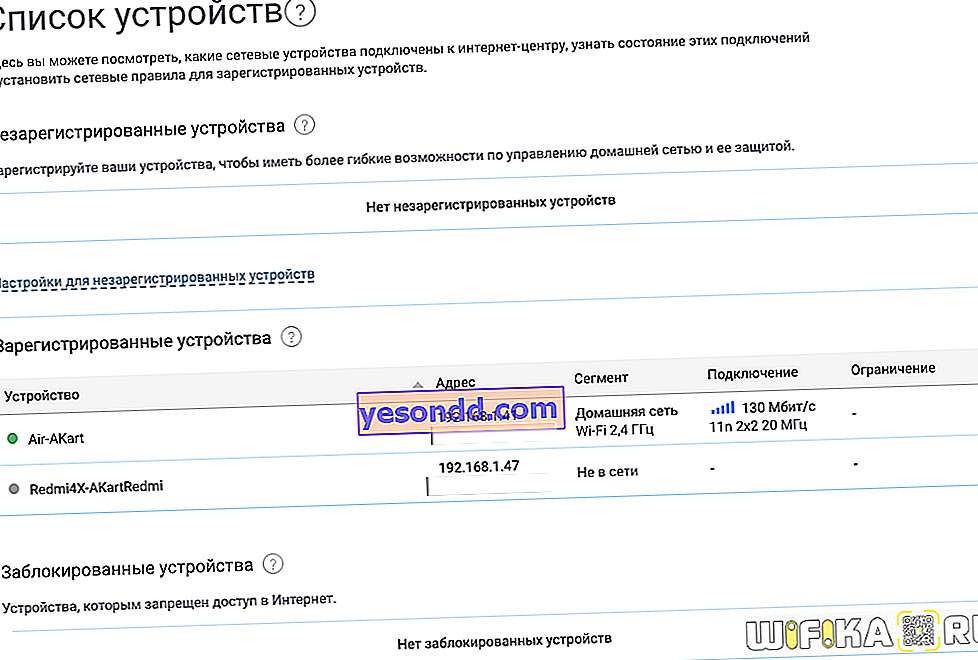
Как да видите кой е свързан с рутера Keenetic чрез WiFi от телефона?
Мобилното приложение My.Keenetic също не може да бъде игнорирано. В края на краищата, с негова помощ можете по всяко време чрез интернет да видите кой е свързан към wifi рутера директно от вашия телефон. За целта стартирайте програмата и отидете в менюто "Моята мрежа" във вашия рутер

И по-нататък в "Устройства"

Тук ще се покаже списък с клиенти, свързани към вашия wifi сигнал.

Можете да отидете до всеки от тях и да получите достъп до статистиката за трафика

А също и към функциите на управлението на потребителските данни. Например ограничете скоростта на интернет или блокирайте връзката му с рутера.


Други производители
D-Link D-Link
Asus Asus
TP-Link TP-Link
